Details der Outbound-Kampagne
- Die folgenden Berechtigungen (enthalten in der Rolle Outbound Admin )
- Ausgehend > Kontaktliste > Ansicht
- Ausgehend > Kampagne > Ansicht
- Routing > Wrap-up Code > Ansicht
- Analytik > conversationAggregate > Ansicht
Um Statistiken und andere Details für eine bestimmte aktive Kampagne anzuzeigen, klicken Sie auf Performance > Outbound Campaigns und wählen Sie eine Kampagne auf der Dashboard-Seite Campaignsaus Die Ansicht zeigt Kampagnenstatistiken, Details zu Nachbereitungsanrufen für die letzten 24 Stunden oder einen anderen konfigurierbaren Zeitrahmen, Live- oder historische Interaktionen und geplante Interaktionen für diese Kampagne.
Klicken Sie auf das Bild, um es zu vergrößern.
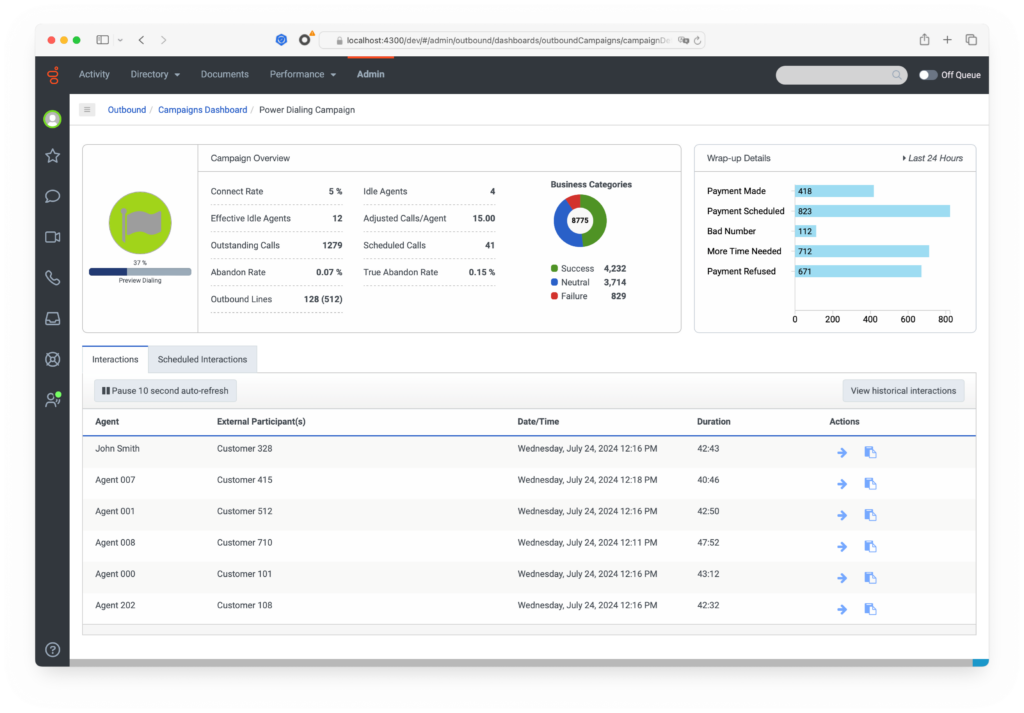
Der grüne Kampagnenfortschrittsindikator zeigt den Wählmodus und den Prozentsatz der Kontaktdatensätze mit anrufbaren Nummern an, die in der aktiven Kampagne abgeschlossen wurden. Ausgeschlossen von Kontaktdatensätzen mit anrufbaren Nummern sind: Kontakte ohne Nummer auf einer DNC-Liste, mit angewendeter Wrap-Up-Zuordnung und festgelegten Versuchslimits oder Regeln.
Eine gelbe Fortschrittsanzeige bedeutet, dass die Kampagne angehalten wird. Es werden zwar noch Anrufe getätigt, aber es werden keine neuen Anrufe mehr getätigt.
numberOfContactsCalled statistic decreases when the time for a recall or rule schedule call is due while the interaction is placed into the campaign’s dialing queue, and it has not yet been processed, which causes the campaign progress indicator to decrease.
Die Kampagnenübersicht bietet nützliche Statistiken für Contact Center-Manager, die im Verlauf der Kampagne in Echtzeit aktualisiert werden, sobald sich ein Wert ändert.
| Statistik der Kampagne | Beschreibung |
|---|---|
| Verbindungsrate | Die Gesamtzahl der als Live-Voice erkannten Anrufe geteilt durch die Gesamtzahl der gewählten Anrufe, ausgedrückt in Prozent. |
| Inaktive Agenten | Die Anzahl der verfügbaren Agenten, die derzeit keine Kampagnenanrufe tätigen. |
| Effektive inaktive Agenten | Der Anteil der inaktiven Agenten, die dieser Kampagne gewidmet sind. |
| Angepasste Anrufe/Agent | Das Verhältnis zwischen der angestrebten Abbruchrate und der aktuellen Abbruchrate für die Kampagne. |
| Unerledigte Anrufe |
Die aktuelle Anzahl laufender ausgehender Anrufe. Diese Kennzahl ist besonders nützlich, wenn Kampagnen gestoppt oder gestartet werden, da sie die Anzahl der aktiven Anrufe ohne Lösung angibt. Sobald eine Kampagne mit der Verarbeitung eines Datensatzes aus der Kontaktliste beginnt, nimmt das System diesen Datensatz in die Anzahl der ausstehenden Anrufe auf. Der Anruf wird so lange gezählt, bis der Agent oder das System die Nachbereitung abgeschlossen hat. Rückrufe und geplante Rückrufe gelten erst dann als ausstehende Anrufe, wenn sie fällig werden und die Kampagne die Anrufe tätigt. |
| Geplante Anrufe | Die aktuelle Anzahl der geplanten ausgehenden Anrufe. Diese Kennzahl umfasst die Anzahl der geplanten Rückrufe für alle Wählverfahren sowie die Anzahl der regelbasierten Rückrufe für Wählverfahren ohne Vorschau. Die Anzahl der von Agenten manuell geplanten Rückrufe ist darin nicht enthalten. |
| Compliance-Abbruchrate | Der Prozentsatz der Anrufe, die den Agenten innerhalb des konfigurierten Schwellenwerts für den Abbruch nicht erreicht haben, im Vergleich zu den konfigurierbaren Anrufen, die der Abbruchrate unterliegen. Siehe Ausgehende Einstellungen. Weitere Informationen finden Sie unter Abgebrochene ausgehende Anrufe. |
| Wahre Abbruchrate | Der Prozentsatz der in die Warteschleife weitergeleiteten Anrufe, die nie einen Agenten erreicht haben, höchstwahrscheinlich, weil der Kunde das Gespräch beendet hat. Weitere Informationen finden Sie unter Abgebrochene ausgehende Anrufe . |
| Ausgehende Leitungen | Wenn Kampagnen mit einer festen Anzahl von Leitungen ausgeführt werden oder die explizite Gewichtung konfiguriert ist, zeigt „Ausgehende Leitungen“ die aktuelle Anzahl der der Kampagne zugewiesenen ausgehenden Leitungen und die Anzahl der Leitungen an, die für ausgehende Anrufe in einer Edge-Gruppe oder einer Site verfügbar sind. Die Anzahl der verfügbaren Leitungen wird entsprechend der Einstellung „Maximale Leitungsauslastung“ angepasst. Informationen zur maximalen Leitungsauslastung finden Sie unter Ausgehende Einstellungen . |
| Geschäftskategorien |
Die Anzahl der Abschlusscodes, die den Kategorien „Geschäftserfolg“, „Geschäftsmisserfolg“ und „Geschäftsneutral“ für die Kampagne zugeordnet sind. |
Das Diagramm der Nachbearbeitungsdetails zeigt das Ergebnis der Anrufversuche, basierend auf der Häufigkeit der vom Agenten zugewiesenen Nachbearbeitungscodes, die die Kampagne im ausgewählten Zeitraum verwendet hat. Die Grafik mit den Nachbearbeitungsdetails wird alle 10 Sekunden aktualisiert.
Ändern des ausgewählten Zeitraums
Ändern Sie das Diagramm mit den Abschlussdetails, um die Häufigkeit der Abschlusscodes anzuzeigen, die die Kampagne in einem anderen Zeitraum als den standardmäßigen 24 Stunden verwendet hat.
- Klicken Sie auf den Pfeil neben Last 24 hours.
- Wählen Sie eine relative Zeit oder eine benutzerdefinierte, konfigurierbare Zeit.
- Wählen Sie auf der Registerkarte „Relative Zeit“ eine Zeit aus der Dropdown-Liste aus. Beispiele für relative Zeiten sind „Letzte 30 Minuten“, „Letzte Stunde“ und „Letzte 4 Stunden“.
- Wählen Sie auf der Registerkarte Benutzerdefinierte Zeit ein Start- und Enddatum sowie eine Start- und Endzeit.
- Klicken Sie auf OK.
Auf der Registerkarte „Interaktionen“ werden die Live- und historischen Interaktionen für die Kampagne angezeigt, die alle 10 Sekunden aktualisiert werden. Sie können die 10-sekündige automatische Aktualisierung in beiden Registerkarten anhalten und fortsetzen.
Live-Interaktionen (Standard)
Abbrechen, überwachen, übertragen oder abschließen einer Interaktion in der Spalte Aktionen
| Aktion | Beschreibung |
|---|---|
|
Abbrechen
|
|
|
Überwachung
|
|
|
Weiterleiten
|
|
|
Nachbearbeitung
|
|
Historische Interaktionen
Um historische Interaktionen anzuzeigen, klicken Sie auf Historische Interaktionen anzeigen.
Zeigen Sie die Interaktionen für den aktuellen Tag (Standard), die letzten sieben Tage oder die letzten 30 Tage an.
Die Registerkarte "Geplante Interaktionen" zeigt Rückrufe, die von der Kampagne geplant wurden. Dazu gehören auch Anrufe, die im Rahmen einer Rückrufversuchskontrolle geplant sind. Bei Wählverfahren ohne Vorschau sind auch Anrufe eingeschlossen, die durch eine Nachbereitungsregelgeplant wurden. Von Agenten geplante Rückrufe werden in diesem Dashboard nicht angezeigt.
Diese Liste geplanter Rückrufe wird alle 10 Sekunden aktualisiert, aber Sie können die 10-sekündige automatische Aktualisierung anhalten und wieder aufnehmen.
Stornieren Sie eine geplante Interaktion in der Spalte Actions
| Aktion | Beschreibung |
|---|---|
|
Abbrechen
|
|


